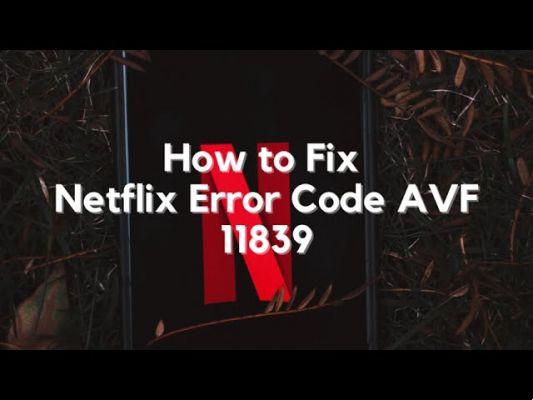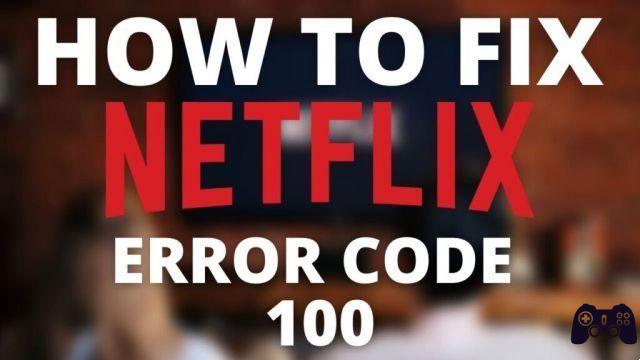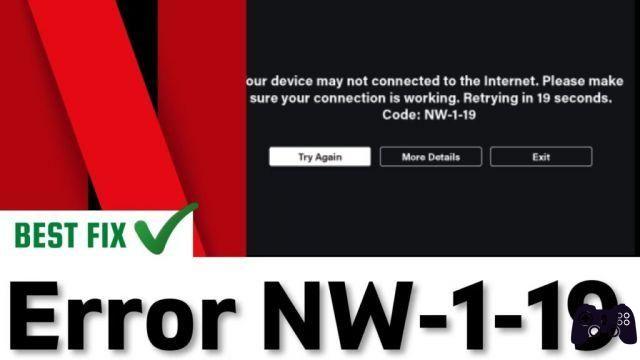La transmisión de Netflix es posible en varios dispositivos, plataformas y aplicaciones, y los usuarios de Discord han ideado una forma creativa de hacerlo. Discord es una plataforma que permite a los entusiastas de los juegos compartir intereses similares y comunicarse mientras transmiten contenido.
En este artículo, hablaremos sobre cómo transmitir Netflix a Discord y cómo solucionar problemas de imagen y audio. Además, descubrirá qué es "Go Live" y por qué podría ser la mejor solución para usted y sus amigos.
Cómo compartir Netflix en discord
Discord es una plataforma con millones de usuarios. Comenzó como uno de los mejores lugares para que se reunieran las pequeñas comunidades de jugadores. Hoy en día, muchos lo ven como una forma de compartir experiencias visuales con amigos y familiares. Es por eso que los usuarios comenzaron a transmitir películas usando plataformas como Hulu, Netflix, Disney y Amazon Prime.
Transmitir Netflix en Discord no es un proceso complicado, pero tendrás que tratar a Netflix como cualquier otro juego. De esta manera, Discord lo reconocerá y comenzará a transmitir sin problemas. Aquí se explica cómo compartir películas en Discord:
- Abra su navegador web y vaya al sitio web de Netflix.
- Al mismo tiempo, abra Discord y asegúrese de que esté conectado a un servidor.
- Haga clic en "Configuración" en la parte inferior de la página y decida qué "Actividad del juego" desea usar.
- Haga clic en "Agregar" y seleccione la pestaña en el navegador con un servicio de transmisión activo. Cuando seleccione Netflix, haga clic en "Agregar juego".
- Una vez que esté fuera de "Configuración", haga clic en el icono de la pantalla en la esquina inferior izquierda.
- En la ventana emergente "Compartir pantalla", seleccione la pestaña del navegador que desea transmitir.
- Ajuste su configuración de transmisión.
- Haga clic en "Go Live" y comience a transmitir Netflix.
Lo que hace que la transmisión de Discord sea tan interesante es que puedes transmitir una película o un programa de televisión, dejar la cámara encendida y dejar que tus amigos vean tus reacciones a lo que sucede en la pantalla.
Cómo compartir pantalla en Discord, guía fácil
Cómo transmitir Netflix a Discord con audio
Los problemas de audio son algunos de los problemas más comunes entre los jugadores y espectadores de Discord, y es importante comprender cuál es la causa. Hay varias razones por las que a veces puede transmitir contenido desde otra plataforma, pero no puede escuchar ningún sonido.
Una de las razones más comunes es que Discord a veces necesita acceso administrativo a su computadora. Si sus controladores no funcionan, no podrá ver una película o ser parte del juego, ya que no podrá escuchar nada. Otro problema reportado por los usuarios es el mal funcionamiento de los controladores de audio en sus dispositivos. Cuando esto sucede, generalmente significa que los controladores están dañados. Si es así, verá las imágenes claramente, pero desafortunadamente sin ningún sonido.
Cómo reinstalar los controladores de audio de Windows 10
Finalmente, la función "Compartir pantalla" carece de estabilidad, e incluso en sus primeras etapas puede crear problemas con la señal de audio. Asegúrese de haber habilitado todos sus dispositivos de audio y haber dado permiso a Discord para usarlos.
Cómo transmitir Netflix a Discord sin pantalla negra
Si está utilizando Discord, existe una alta probabilidad de que haya encontrado una pantalla negra al intentar transmitir sus juegos u otro contenido. Por lo general, la razón son los controladores de gráficos. Si comienza a experimentar estos problemas con frecuencia, puede intentar solucionarlo de varias maneras:
- Actualiza tu discordia.
- Activar/desactivar la configuración de aceleración de hardware.
- Deshabilite todos los programas innecesarios durante la transmisión.
- Borre la carpeta de caché en Discord.
Si ninguna de estas soluciones mejora la situación, es posible que deba reinstalar Discord. Cuando instala una versión actualizada, es posible que no haya más problemas con la transmisión. Tenga en cuenta que las computadoras más antiguas también pueden causar problemas, por lo que es posible que deba considerar comprar una más nueva si Discord no funciona correctamente.
Cómo silenciar a alguien en Discord
Cómo transmitir Netflix a Discord en Android
No es posible transmitir Netflix a través de la aplicación Discord en su teléfono Android, pero siempre puede usarlo para hacer llamadas de voz y videollamadas. Una vez que Discord esté instalado en su teléfono, deberá iniciar sesión o crear una nueva cuenta para hablar con sus amigos.
Todo lo que tienes que hacer es crear un servidor público o privado e invitar a tus amigos a unirse. La mayoría de los usuarios prefieren servidores privados, ya que son ideales para equipos o amigos. Sin embargo, los grupos públicos también son interesantes si quieres conocer gente nueva y aprender nuevas tácticas de juego.
Cómo transmitir Netflix a Discord en iPhone
Discord no permite que los usuarios de iPhone transmitan o compartan sus actividades de juego en la pantalla. Solo puede hacer esto si está usando Discord en su computadora Windows o Mac. En su iPhone, está limitado solo a llamadas de voz y video. Sin embargo, tendrán una calidad de sonido perfecta y casi sin retraso. La calidad del video es bastante buena en todas las redes 4G. Todavía no puede compartir su pantalla, pero esta opción puede ser posible con futuras actualizaciones.
Cómo transmitir Netflix a Discord en Mac y Windows
Usar Discord para ver Netflix con amigos te permite comunicarte con ellos mientras miran algo juntos, incluso si están lejos. Si está utilizando Discord en su computadora Mac o Windows, esto es lo que debe hacer para transmitir Netflix:
- Abre tu navegador web y abre Netflix.
- Al mismo tiempo, abra Discord y asegúrese de que esté conectado a un servidor.
- Haga clic en "Configuración" en la parte inferior de la página y decida qué "Actividad del juego" desea usar.
- Haga clic en "Agregar" y seleccione la pestaña en el navegador con un servicio de transmisión activo. Cuando haya elegido Netflix, haga clic en "Agregar juego".
- Una vez que esté fuera de "Configuración", haga clic en el icono de la pantalla en la esquina inferior izquierda.
- En la ventana emergente "Compartir pantalla", seleccione la pestaña del navegador que desea transmitir.
- Ajuste su configuración de transmisión.
- Haga clic en "Go Live" y comience a transmitir Netflix.
Cómo instalar Discord en Amazon Fire Stick
Tus preguntas
¿Puedes compartir la pantalla de Netflix en Discord?
Sí, puedes compartir la pantalla de Netflix en tus grupos privados y usarla para ver películas juntos. Discord te permite mostrar tus habilidades de juego o compartir lo que estás haciendo con amigos, pero ofrece muchas otras funciones. Como se transmite en alta calidad, puede usarlo para ayudar a sus amigos con proyectos, ver algo juntos o jugar.
¿Cómo transmitir películas en Discord?
La transmisión es la actividad favorita de todos en Discord y es lo que hace que la plataforma sea tan popular. Si alguien está transmitiendo actualmente, notará un ícono "En vivo". Si desea interactuar y seguir su transmisión en vivo, deberá hacer clic en "Unirse a la transmisión". Un clic es todo lo que se necesita.
¿Qué es Go Live en Discord?
"Go Live" es una nueva función de Discord que permite que cualquier persona transmita sesiones de juego en cualquier canal de voz para hasta 10 personas al mismo tiempo. La idea es recrear una atmósfera en la que estás jugando en una sala llena de amigos y puedes mostrarles exactamente qué movimientos estás haciendo. “Go Live” funciona con cualquier servidor y, aunque funciona mejor en Windows, Mac y Linux, los usuarios también pueden usar esta función a través de sus navegadores.
¿Por qué mi pantalla está negra cuando veo Netflix en Discord?
Si la carpeta de caché está llena o tiene muchos programas ejecutándose en segundo plano en su computadora, es muy probable que no pueda ver ningún contenido de video. Otra razón puede ser que Discord esté desactualizado. Si tiene problemas con las pantallas negras en Discord, aquí hay algunas cosas que pueden ayudarlo:
- Actualiza tu discordia.
- Deshabilite todos los programas innecesarios durante la transmisión.
- Borrar carpeta de caché en Discord.
- Activar/desactivar la configuración de aceleración de hardware.
Otro problema es que Netflix está protegido por DRM, lo que significa que no siempre puedes compartir tu pantalla. Esto tiene como objetivo evitar el intercambio no autorizado entre amigos. Si este es el motivo, intente usar otro navegador web. Según nuestras pruebas, Chrome funciona a la perfección. Pero algunos usuarios han afirmado que solo Firefox funciona realmente bien. Cambiar de navegador debería solucionar los problemas.
¿Es ilegal transmitir Netflix en Discord?
Actualmente no hay una respuesta definitiva a esta pregunta. Según los Términos y condiciones de Netflix, la transmisión de contenido con otras personas ajenas a su familia es una infracción.
Cómo borrar todos los mensajes en Discord
¿Puedes ver Hulu en Discord?
Afortunadamente, sí, puedes ver Hulu usando Discord. Con su servicio "Go Live", Discord ha permitido a las personas compartir juegos. Pero más allá de eso, muchos también han lanzado plataformas de transmisión como Disney, Amazon Prime y Netflix. Muchos usuarios dicen que esta es la mejor forma de ver Netflix/Prime Video/Disney+ con amigos a distancia.
Encontrémonos en Discord
Dado que Discord es una de las mejores aplicaciones de VoIP, sus usuarios son principalmente jugadores que usan la aplicación para comunicarse con otros. Sin embargo, un número creciente de usuarios deseosos de compartir algo en sus pequeñas comunidades utilizan Discord para reproducir películas y programas de televisión.
Con suerte, esta guía lo ayudó a aprender más sobre cómo funciona Discord. La transmisión de contenido de Netflix puede ser más fácil ahora que sabe cómo hacerlo y qué dispositivo usar. Además, ahora está al tanto de los posibles problemas y soluciones para asegurarse de que Discord funcione sin problemas.
¿Qué te parece Discord? ¿Has probado a hacer streaming de Netflix? ¿Ha intentado transmitir películas de su colección de películas?
Para leer más:
- Cómo cambiar la contraseña en Netflix
- Cómo usar Netflix sin una Smart TV
- Discord no se abre - Cómo hacerlo
- Cómo instalar Discord en PS4
- Cómo desinstalar Discord